

i.MX6ULL|快速配置环境配置记录
描述
最近换了新的笔记本,就把老的笔记本装了ubuntu,使用体验比虚拟机好很多,就算是老笔记本的配置,带个ubuntu还是非常流畅的,就是要重新配置环境,这篇文章就来记录下环境配置。
| 交叉编译器安装
交叉编译参考交叉编译器安装这篇推文,具体步骤记录得非常清楚。想要获取当前路径,可以使用 pwd 命令:
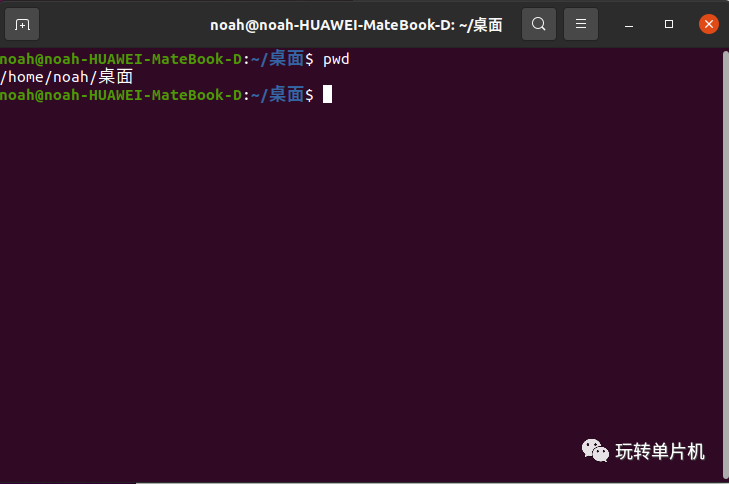
| uboot编译
uboot编译参照uboot初探这篇推文,里边有相关介绍和操作,这里就不做过多介绍。
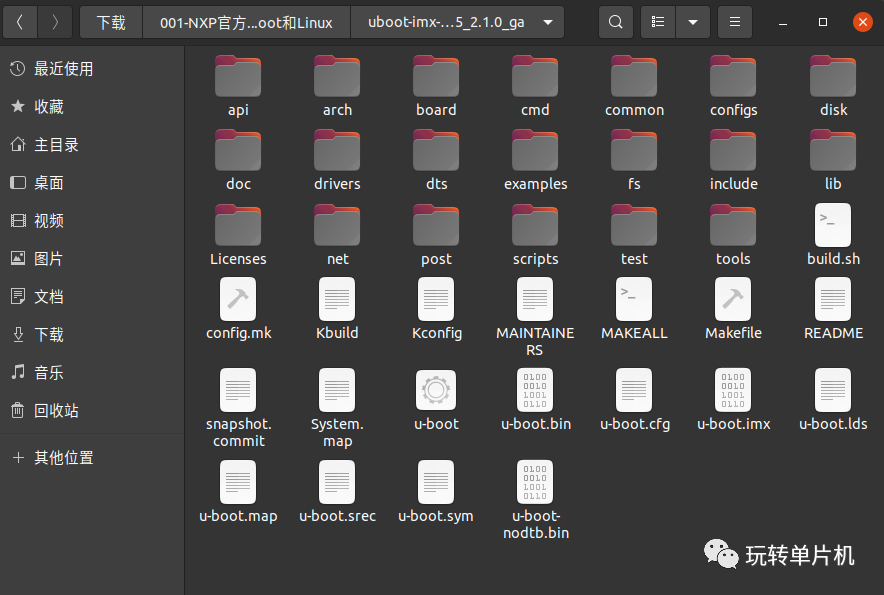
| 从网络启动 Linux 系统
可以通过从网络启动Linux系统这篇文章了解相关内容,在ubuntu20中查看ip地址可以使用 ip addr查看,在win11中可以使用ipconfig查看ip,在保证网线接到同一局域网中,还需要配置uboot才能ping通win11和win11,win11需要关闭防火墙,配置如下:
setenv ipaddr 192.168.2.50 //开发板 IP 地址 setenv ethaddr b81d:01:00:00 //开发板网卡 MAC 地址 setenv gatewayip 192.168.2.1 //开发板默认网关 setenv netmask 255.255.255.0 //开发板子网掩码 setenv serverip 192.168.2.55 /服务器地址,也就是 Ubuntu 地址 saveenv //保存环境变量
配置完后再重启开发板,再ping通win11和ubuntu,确保它们都在同一局域网下面。最后再搭建TFTP服务,测试linux能否正常通过网络启动。
测试启动
1、设置环境变量
进入uboot中,输入下面配置:
setenv bootargs 'console=ttymxc0,115200 root=/dev/mmcblk1p2 rootwait rw' setenv bootcmd 'tftp 80800000 zImage; tftp 83000000 imx6ull-14x14-evk-emmc.dtb; bootz 80800000 - 83000000' saveenv
2、下载文件
进入uboot中,输入下面命令:
tftp 80800000 zImage tftp 83000000 imx6ull-14x14-evk-emmc.dtb
3、启动内核
进入uboot中,输入下面命令:
bootz 80800000 - 83000000
| 编译内核
内核的编译可以参考移植内核这篇推文,里边有相关内容介绍及实现过程等。
内核编译配置如下:
#!/bin/sh #编译之前先清理 make ARCH=arm CROSS_COMPILE=arm-linux-gnueabihf- distclean #配置Linux内核 make ARCH=arm CROSS_COMPILE=arm-linux-gnueabihf- imx_v7_mfg_defconfig #编译Linux内核 make ARCH=arm CROSS_COMPILE=arm-linux-gnueabihf- all -j16
最终会生成一个很重要的文件,就是zImage文件,下方是它存放在系统中的详细路径:
Linux内核镜像文件: 存放路径为 arch/arm/boot/zImage IMX6ULL EVK开发板对应的设备树文件: 存放路径为 arch/arm/boot/dts/imx6ull-14x14-evk.dtb
| 编译根文件系统
根文件系统相关知识可以借鉴根文件系统构建这篇推文,详细介绍了如何从零到一构建一个根文件系统。
uboot配置:
setenv bootargs 'console=ttymxc0,115200 root=/dev/nfs nfsroot=192.168.2.55:/home/noah/linux/nfs/rootfs,proto=tcp rw ip=192.168.2.50192.168.2.1off' saveenv
如果遇到根文件挂载失败的,可以借鉴以下下面的方法:
原因:因为ubuntu的nfs版本为version4,而板子的nfs版本为version2,所以直接挂载上去无法识别
解决方法:在 /etc/default/nfs-kernel-server的最后一行添加以下代码:
RPCNFSDOPTS="--nfs-version 2,3,4 --debug --syslog"
具体看下图(使用命令:sudo gedit nfs-kernel-server):
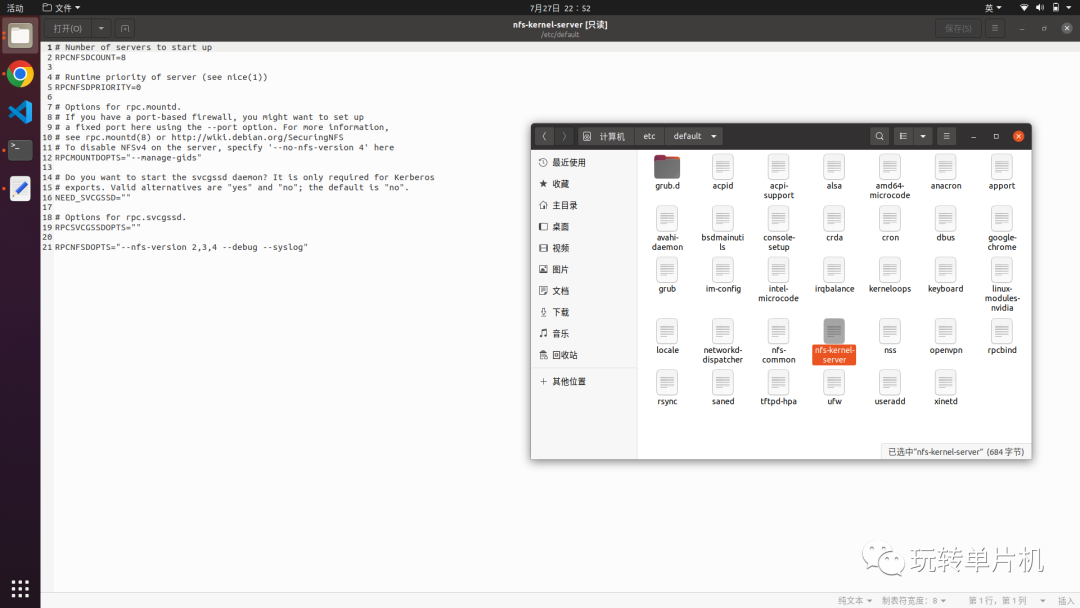
| 新字符驱动
字符驱动可以借鉴新字符设备驱动模板这篇文章,里边有完整的相关说明及源代码;从官方下载了Linux kernel源码进行编译,遇到如下错误:
cc1: error: code model kernel does not support PIC mode 解决方法:打开官方内核源码,在Makefile中对应修改一下:
ARCH ?= arm CROSS_COMPILE ?= arm-linux-gnueabihf- # Architecture as present in compile.h UTS_MACHINE := $(ARCH) SRCARCH := $(ARCH) 和 KBUILD_CFLAGS := -Wall -Wundef -Wstrict-prototypes -Wno-trigraphs -fno-strict-aliasing -fno-common -Werror-implicit-function-declaration -Wno-format-security -std=gnu89 -fno-pie
图片如下:
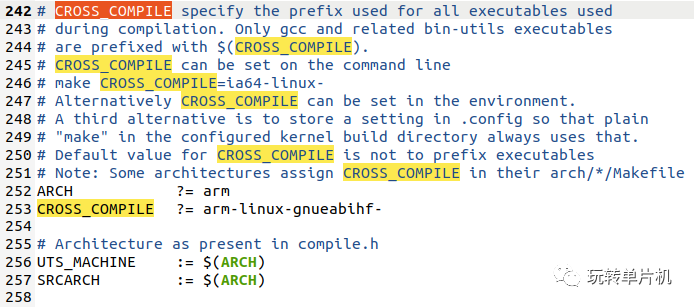
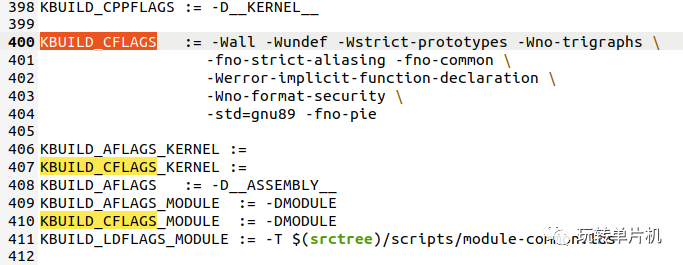
最后加载驱动,然后测试应用程序,到此驱动开发环境基本搭建完成!
审核编辑:刘清
-
如何在i.MX6ULL睡眠时停止刷新LCD?2025-04-03 881
-
i.MX6ULL开发板硬件资源2020-12-29 2230
-
i.MX6ULL核心板资源2021-07-12 3267
-
初识 i.MX6ULL 寄存器2021-12-20 1518
-
请问谁有I.MX6ULL这个的开发板 配置成8串口方案的资料?2022-01-10 1232
-
ARM裸机篇之i.MX6ULL处理器资料分享2022-04-14 7026
-
关于i.MX6ULL配置GPIO2022-08-05 3840
-
I.MX6ULL UART传输问题求解2023-04-21 922
-
珠海明远智睿科技联合NXP强势推出i.MX6ull核心板2018-04-24 833
-
基于NXP i.MX6ULL处理器的FETMX6ULL-C核心板2022-04-11 1478
-
i.MX6ULL 驱动开发7—按键输入捕获与GPIO输入配置与高低电平读取2022-05-24 7625
-
移植NXP官方linux 5.4内核到i.MX6ULL开发板2022-12-19 2637
-
【北京迅为】i.MX6ULL开发板移植 Debian 文件系统2022-02-10 1927
-
基于i.MX6ULL的掉电检测设计与软件测试2023-11-09 1504
-
【迅为电子】i.MX6UL和i.MX6ULL芯片区别与开发板对比2024-11-28 2016
全部0条评论

快来发表一下你的评论吧 !

